Cómo crear un correo electrónico
Echemos un vistazo a cómo configurar un correo electrónico utilizando una plantilla de correo electrónico.
✏ Cómo crear un correo electrónico
Al seleccionar Enviar Correo Electrónico como tu tipo de acción, primero se te pedirá que selecciones tu Plantilla de Fast Track. Cualquier plantilla de correo electrónico completada, con al menos una versión, la podrás encontrar en la lista desplegable.
.gif?alt=media)
Seleccionando la Plantilla
.gif?alt=media)
Seleccionando la Plantilla
Una vez que hayas seleccionado la plantilla con la que deseas trabajar, te recomendamos que hagas clic en Vista Previa, ya que esto abrirá la plantilla y te dará una vista completa de tu correo electrónico mientras lo configuras.
Para cada marcador de posición incluido en la plantilla de correo electrónico seleccionada, habrá un campo correspondiente para que agregues el contenido que desees. Con la vista previa, verás de inmediato si es necesario realizar alguna edición de estilo en el camino.
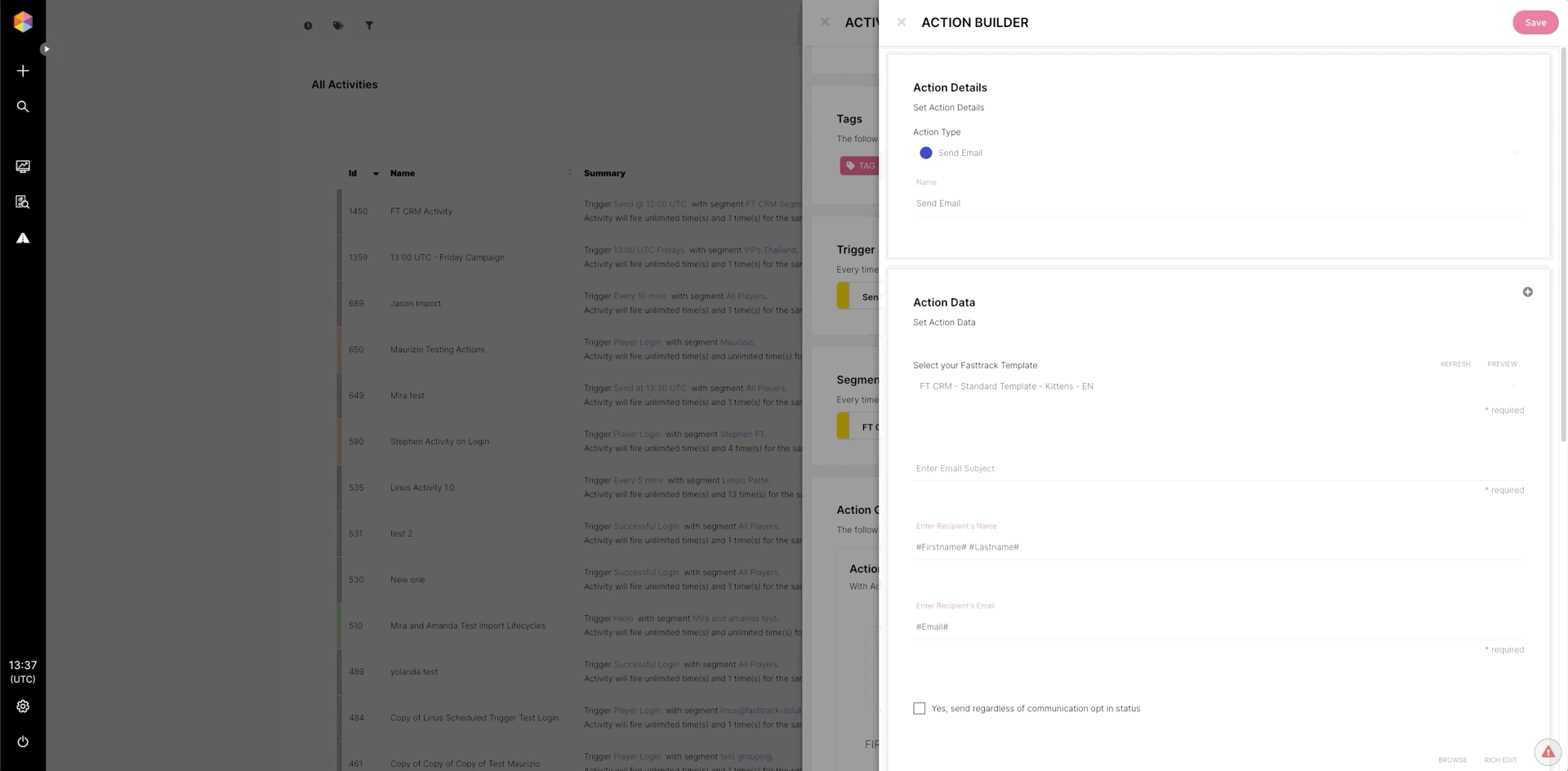
Configurando un correo electrónico
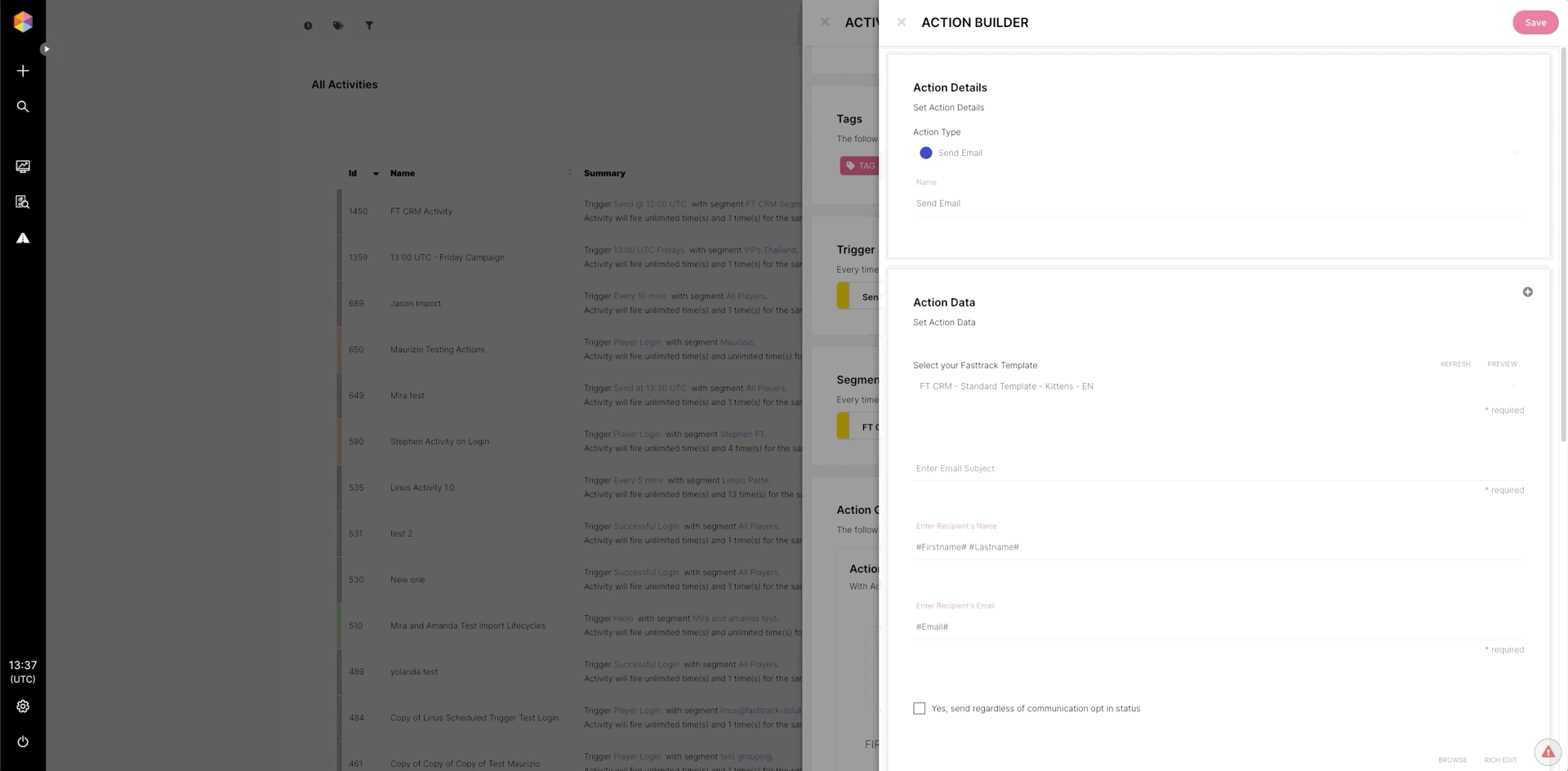
Configurando un correo electrónico
🧠 Nota: Los campos de marcador de posición son compatibles con HTML.
🧙♂ Consejo Pro: Si quieres eliminar/dejar un campo en blanco solo necesitas agregar un espacio:
.gif?alt=media)
Eliminar un campo de marcador de posición con un espacio
.gif?alt=media)
Eliminar un campo de marcador de posición con un espacio
Imágenes y banners
Al igual que con la adición de texto a tus correos electrónicos, también puedes convertir tus banners e imágenes estándar en marcadores de posición. Para que esto sea posible, necesitas configurar tu plantilla de correo electrónico en consecuencia.
Busca la imagen deseada con la ayuda del Selector de Medios, o sube una nueva imagen allí mismo. Lee más sobre la Biblioteca de Medios/Selector de Medios aquí.
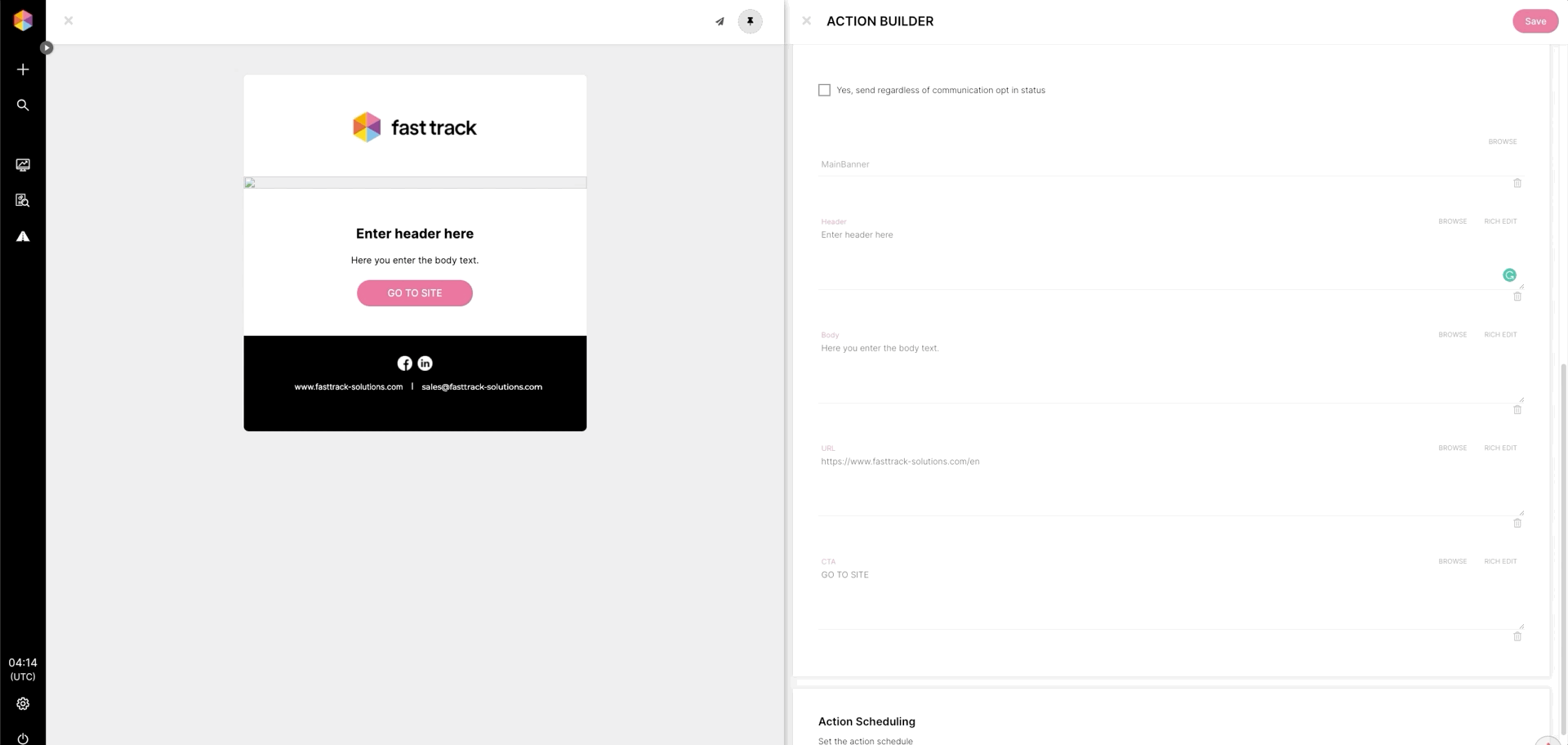
Agregar Imagen
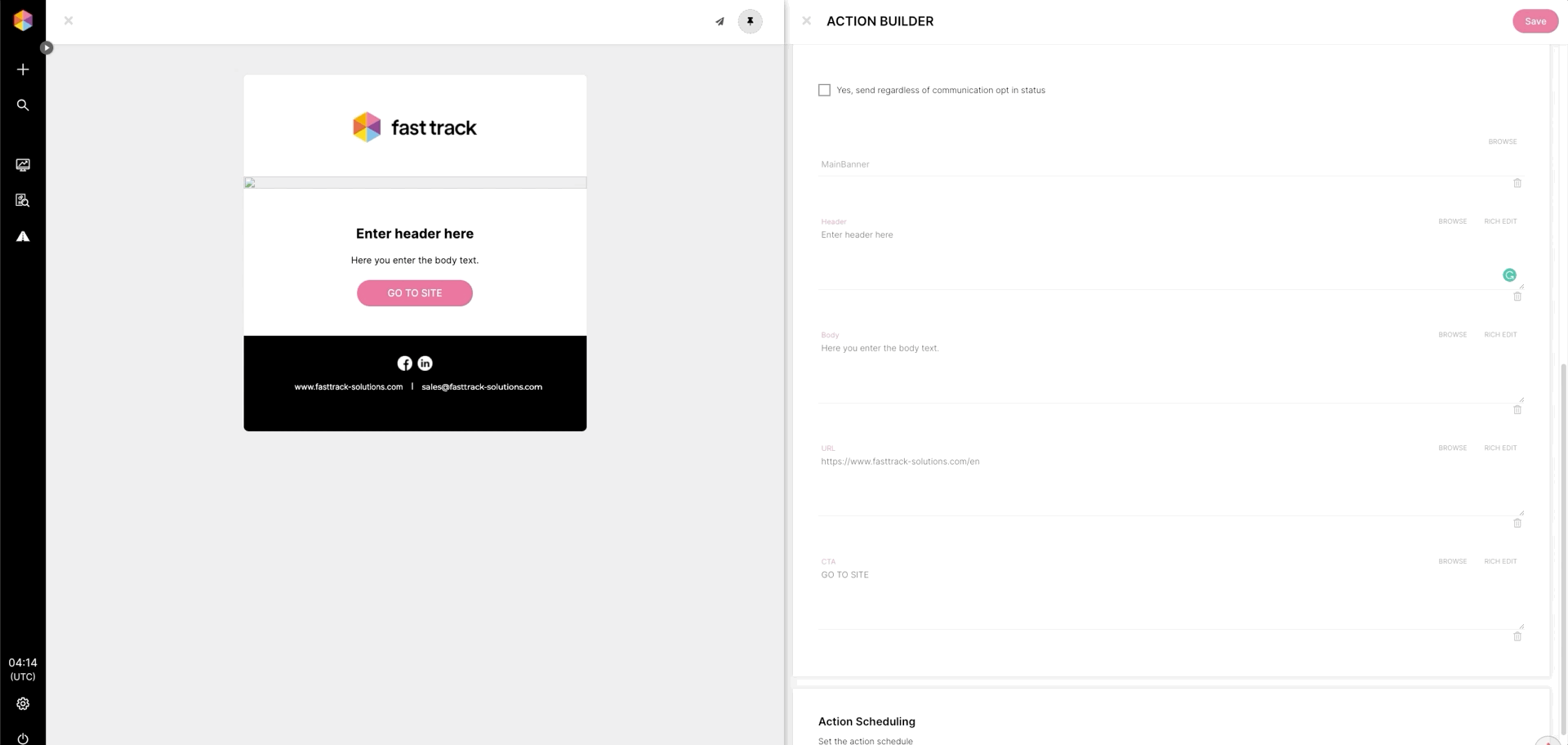
Agregar Imagen
Enviar un Correo Electrónico de Prueba
Una vez que hayas configurado tu correo electrónico, puedes enviarte a ti mismo (o a tus colegas) un correo electrónico de prueba para verificar que todo se ve bien antes de enviarlo a tus jugadores.
Para enviar un correo electrónico de prueba, simplemente abre el icono de vista previa del correo electrónico desde dentro de la actividad y selecciona el icono Enviar Prueba de la esquina superior derecha. Ingresa la dirección de correo electrónico del destinatario(s) ¡y listo!
Ahora recibirás el correo electrónico en tu dirección de correo electrónico designada. Aquí puedes hacer una revisión final de la configuración de tu correo electrónico antes de que se envíe a los jugadores.
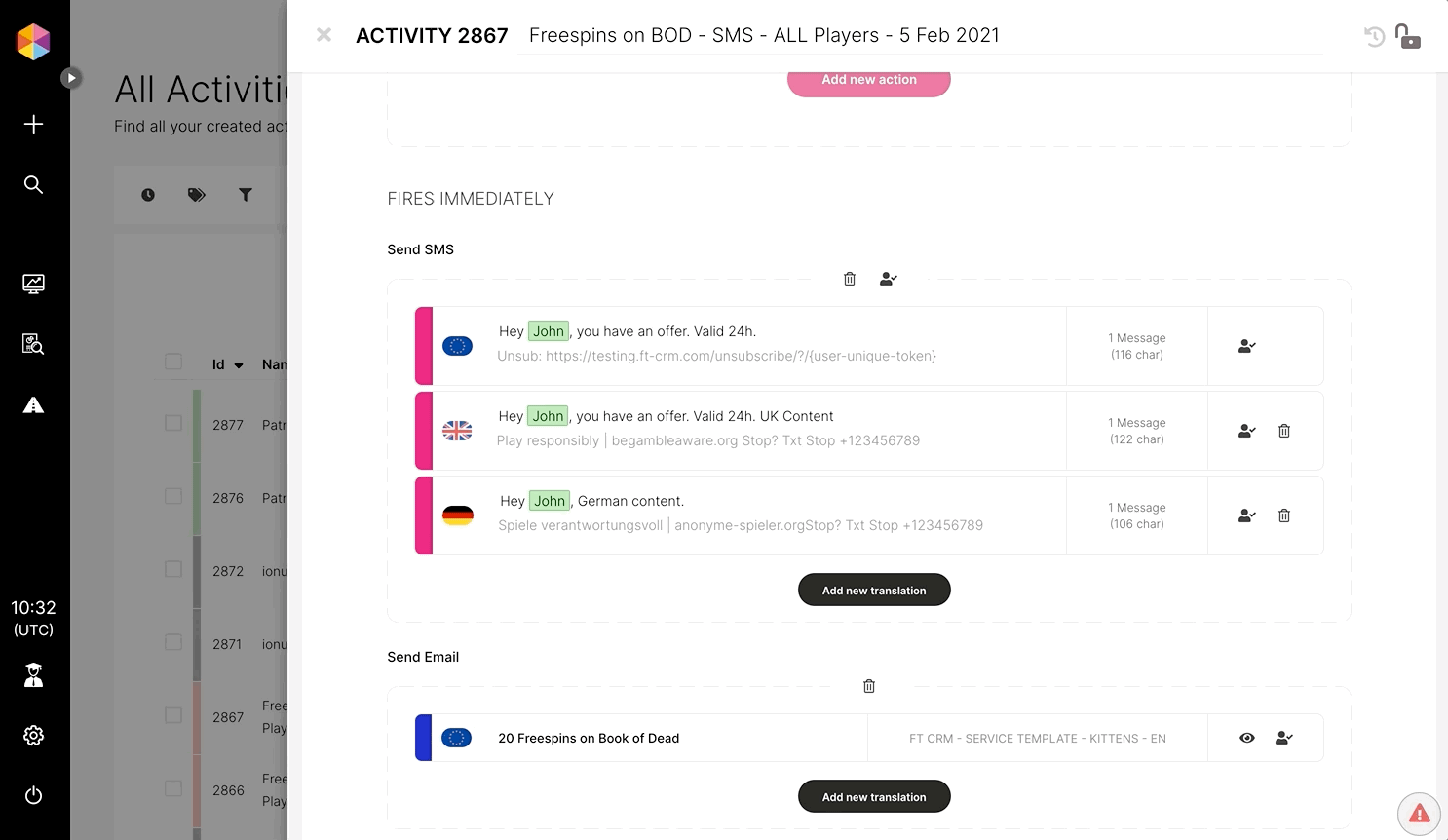
Enviar un correo electrónico de prueba
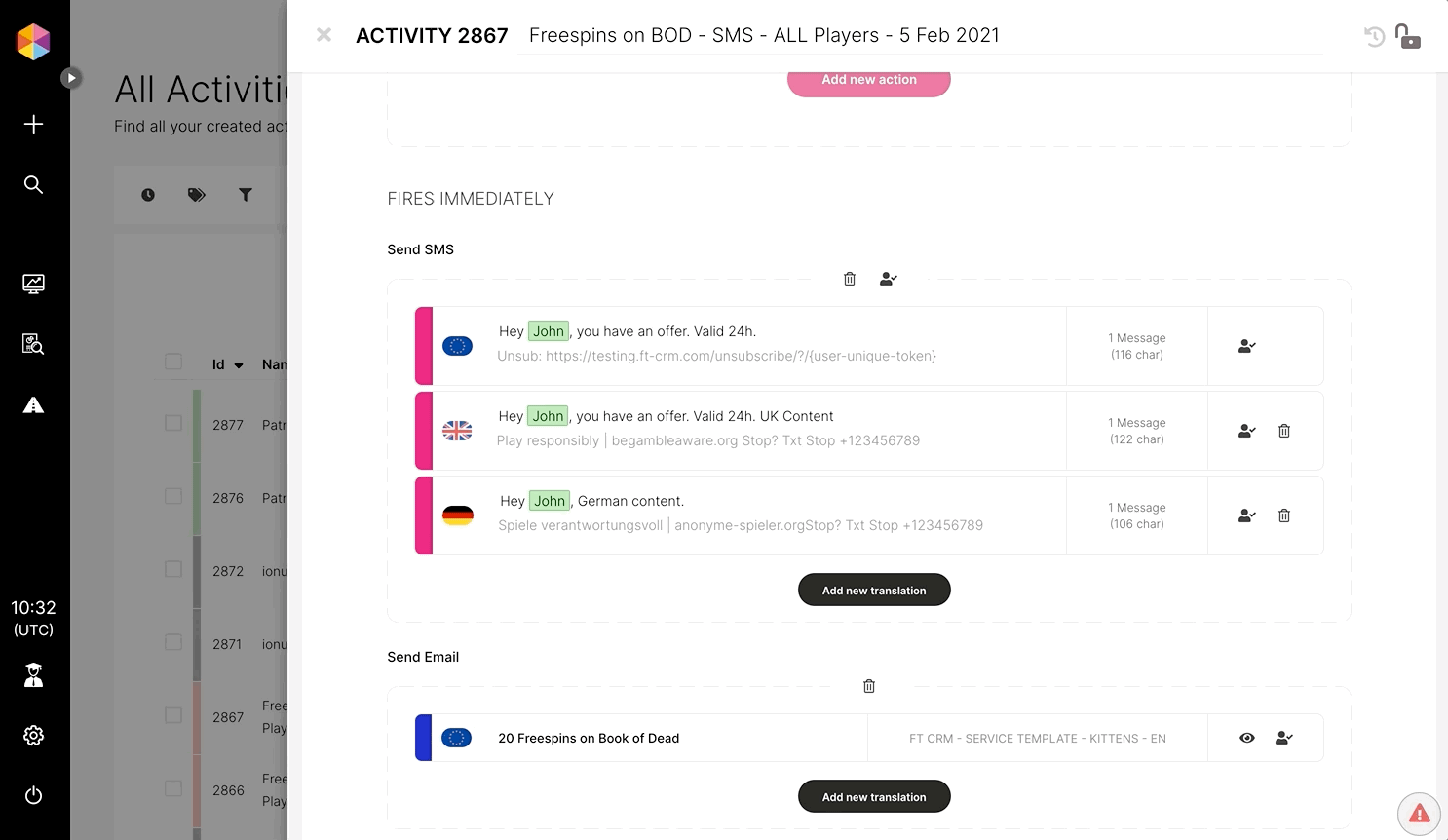
Enviar un correo electrónico de prueba